Как узнать версию Андроида на телефоне или планшете

Для опытных пользователей такой вопрос может показаться смешным, но тем, кто только приобрел устройство или готовится к покупке – желательно понять, зачем и как узнать версию Андроида на телефоне. Это особенно важно при установке программного обеспечения.
Проверять на актуальность Андроид необходимо также и при покупке нового телефона или планшета прямо в магазине, чтобы потом не пришлось сожалеть.

Приобретая новый смартфон, многие неопытные пользователи уделяют внимание количеству памяти, экрану или другим важным конкретно для них деталей, при этом игнорируя актуальность Android. Но, купив точно такую же по характеристикам модель, как у смартфона подороже, приходит разочарование. Ведь оказывается, что девайс имеет не такой функционал, а их главное отличие лишь в разновидности актуальности операционной системы. И он не сможет делать то, что делает телефон соседа.
Версия «робота» играет большую роль. Соответственно – чем она выше, тем большим функционалом обладает девайс.
Большая часть приложений и игр ориентируются на самую последнюю вариацию системы, поэтому если на телефоне прошлая или даже более старая – вероятны либо сбои в их работе, либо эти приложения вообще не будут работать.
Конечно, гаджет будет стабильно функционировать, но если пользователь хочет играть в более свежие и требовательные игры, то придется довольствоваться старыми. Устанавливая приложения и игры под самую последнюю, есть риск существенно ухудшить работу аппарата.


Поэтому так полезно знать какой вариант Андроида установлен на смартфон. Так как посмотреть какой Андроид на телефоне за пару минут? Для этого существует несколько способов.
Как посмотреть версию Android на смартфоне (планшете) настройки
Для того чтобы узнать разновидность своего «робота» за минуту, достаточно воспользоваться настройками своего устройства. В разных моделях мобильников и планшетов они отличаются деталями, но в целом схема везде одинакова.
- Выбрать из меню или на рабочем столе иконку «Настройки» и в открывшемся окошке найти пункт «Об устройстве», который обычно располагается внизу. Для планшетов – «Настройки» – «Сведения о телефоне».

- В пункте «Версия Android» указан числовой формат. В современных гаджетах версия «робота» написана сразу на этом пунктике нужного оглавления.

- На телефонах Samsung Galaxy после выбора пункта «Сведения о телефоне» нужно дополнительно выбрать раздел меню «Сведения о ПО». В верхней части списка будет указан номер Андроида.
Но не всегда можно добиться результатов стандартными методами. Некоторые китайские производители усложняют пользователям задачу и юзер попросту не может отыскать столь важную информацию. Поэтому определить версию Андроида на телефоне помогут сторонние утилиты.
Лучшие приложения
В китайском смартфоне подвох не только в том, что в Настройках невозможно найти версию системы Андроид. Китайские производители могут намеренно завышать характеристики устройства. Поэтому при покупке такого девайса стоит убедиться, действительно ли на мобильном или планшете установлена заявленная версия.
Плей маркет предоставляет ряд бесплатных и надежных программ, которые можно легко скачать и определить версию Андроид в два шага.
Geekbench
Помимо проверки функционала и характеристик телефона, эта программа показывает версию Андроид прямо на главном экране приложения. Также отличный вариант для проверки мощности своего смартфона.


Поддерживается не на всех устройствах.

Aida64
Еще одно дополнение для проверки параметров смартфонов и планшетов, которое считается одним из лучших в своем роде. Посмотреть версию Android можно в одноименном разделе из главного меню.
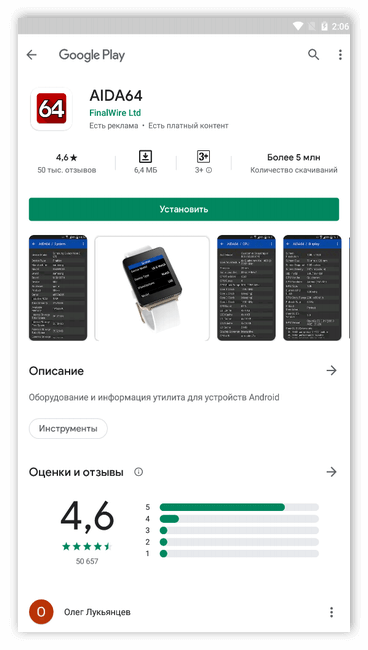
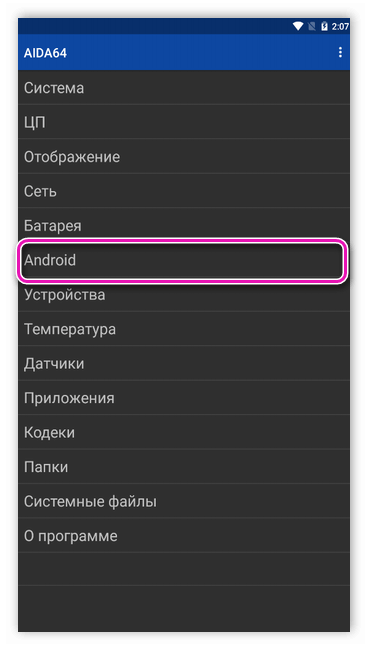
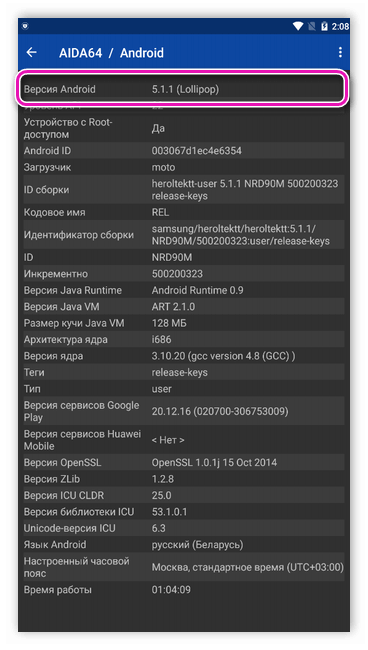
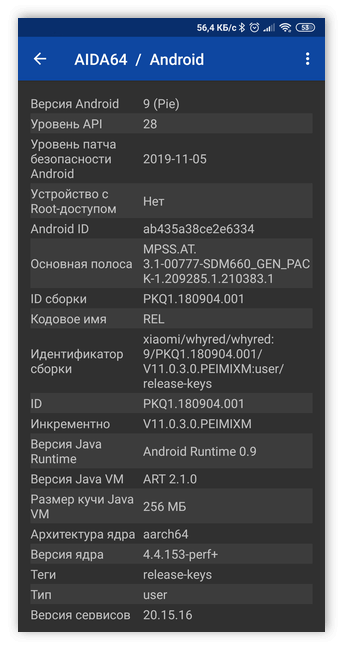
CPU X
Простое приложение, которое показывает номер ОС на устройстве. В целом схоже с Aida64. Скачав его на планшет или смартфон, необходимо в разделе «Память» просмотреть пункт «Операционная система». В верхней строке будет указана информация о версии Андроид.
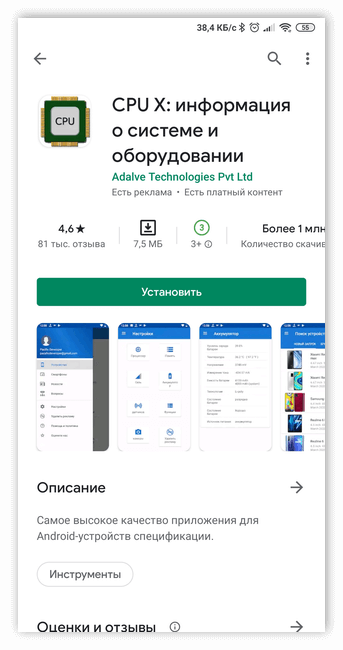
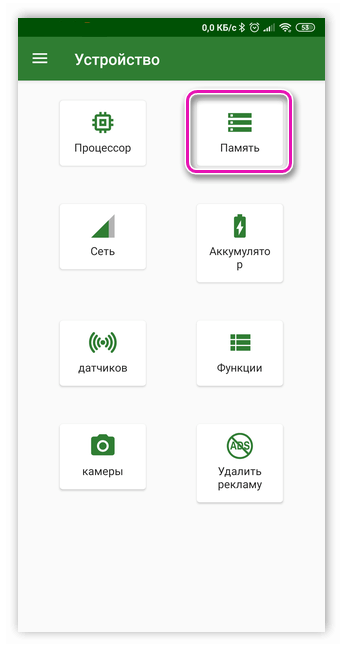
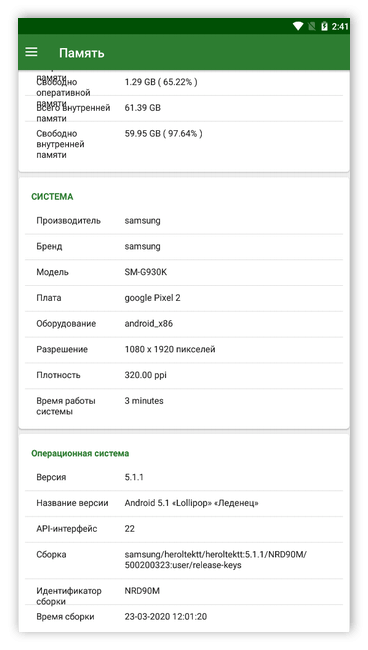
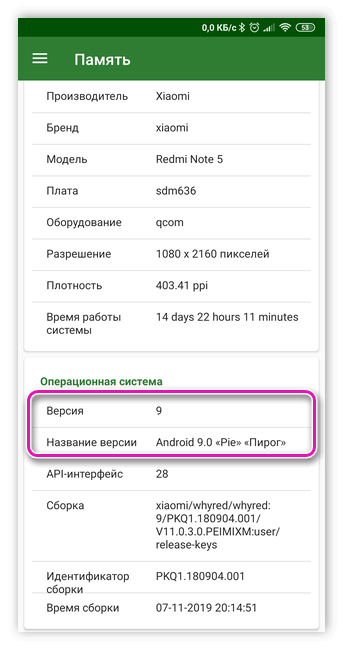
My Android
Очень полезная утилита для Android-устройств. Кроме специальной вкладки с номером версии Андроида, в нем также присутствуют дополнительные полезные функции и возможность узнать IP.

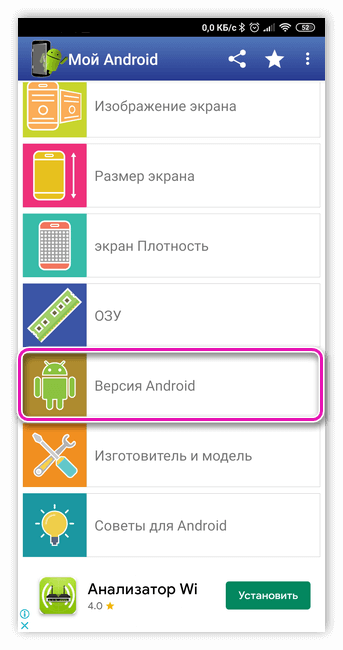
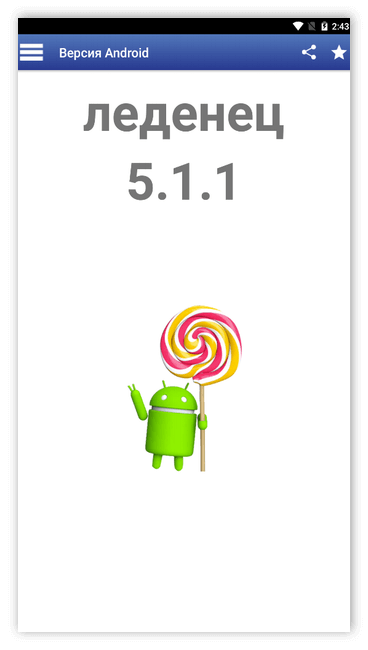
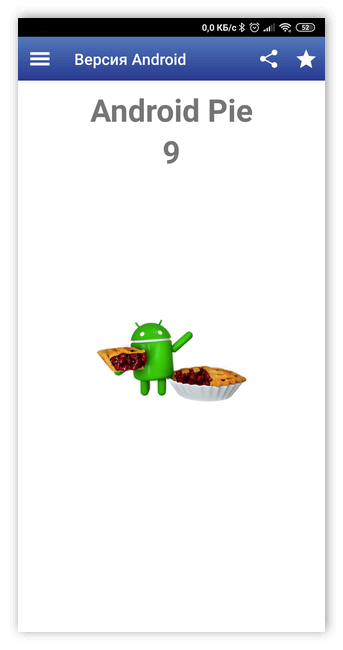
Device Info HW
Еще одно приложение, которое показывает информацию об устройстве. На вкладке «Система» нужно обратить внимание на «Выпуск». В дополнение этой функции, его функционал настолько обширный, что обязательно будет полезен для более продвинутых пользователей.
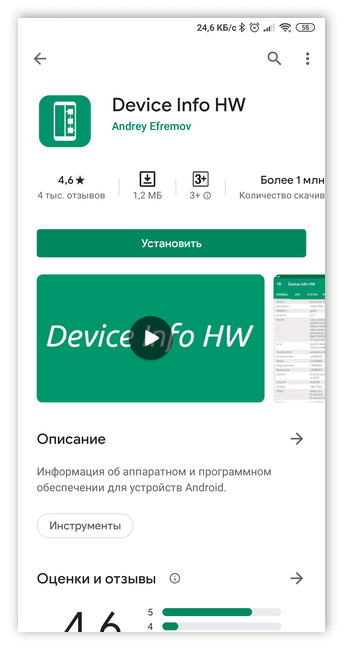
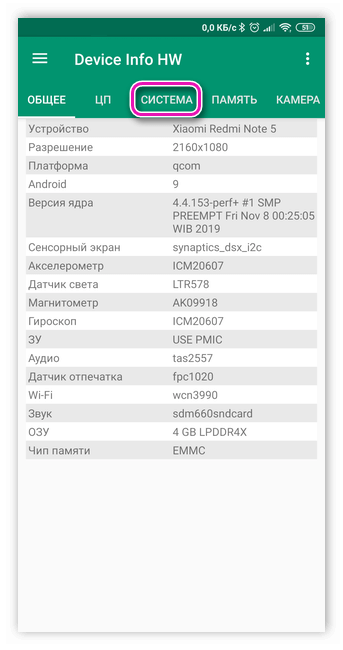
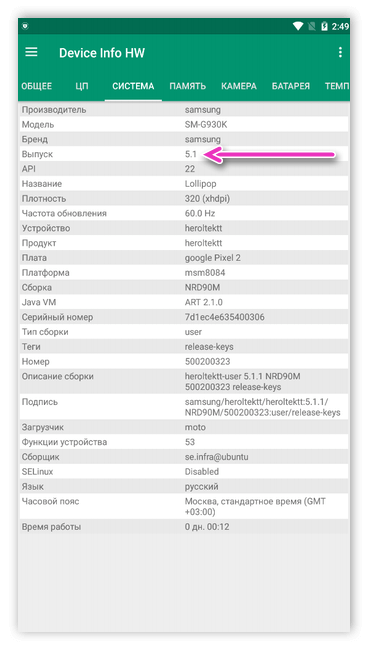
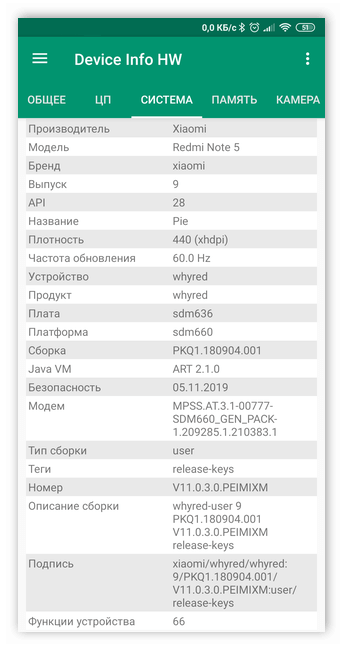
Более подробная информация об устройстве доступна только с root-доступом.
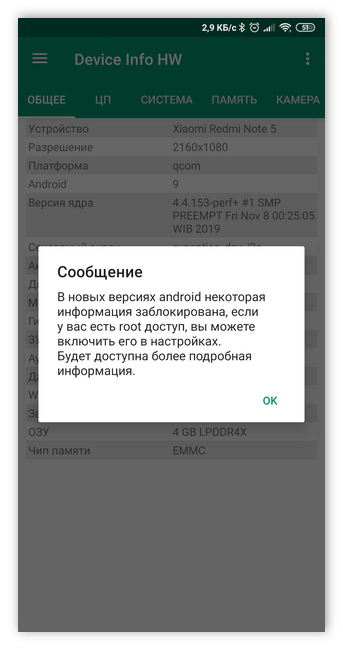
AnTuTu Benchmark
Показывает оценку функций устройства и выводит информацию, включая версию операционки.
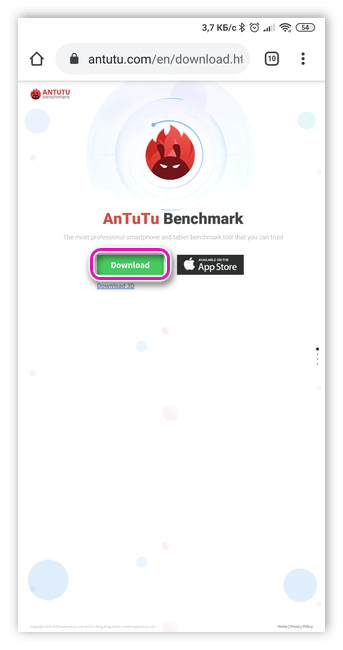
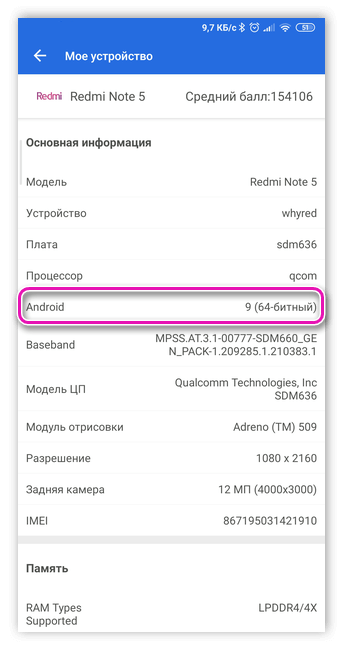
Как узнать версию Android через рекавери
В случае необходимости узнать версию платформы можно благодаря Recovery. Для этого нужно на выключенном телефоне одновременно нажать на кнопку увеличения громкости и кнопку включения питания. В открывшемся перечне сверху отобразятся нужные данные.
Как узнать версию Андроид, установленную на телефоне?
Android — одна из самых распространенных операционных систем, устанавливаемых на смартфоны и планшеты. Google (разработчики Андроид) регулярно обновляют систему и выпускают новые версии ПО. От версии Android зависит скорость работы устройства, функциональность системы, поддержка отдельных игр и приложений. Сегодня мы поговорим о том, как определить версию Android на вашем девайсе.
Как узнать версию Android:
Определение версии Android на смартфонах Samsung
Узнать версию Андроид на гаджете от Samsung достаточно просто. Придерживайтесь такой инструкции:
- Откройте основное меню.
- Зайдите в пункт «Настройки».

- Перейдите во вкладку «Об устройстве». На некоторых смартфонах этот раздел может называться «Сведения о телефоне».

- Затем перейдите в пункт «Сведения о программном обеспечении».
- В окне вы увидите несколько строчек, среди которых будет «Версия Андроид». В этом мини-окне и будет указана установленная в данный момент версия ПО.

Обратите внимание: чтоб узнать версию Android на смартфоне, нужно обязательно включать устройство. Любая информация о программном обеспечении становится доступна только после его загрузки.
Как узнать версию Андроид на телефоне или планшете?
Если вы являетесь держателем смартфона/планшета с системой Android (Nokia, Sony и другие устройства), узнать версию ПО на устройстве вы сможете таким образом (инструкция одинаковая для всех гаджетов):
- На своем устройстве найдите раздел «Настройки» и перейдите в него.
- После этого вам нужно найти пункт «О планшете»/»О телефоне»/»Об устройстве».
- Затем найдите пункт «ПО» или «Версия Android». Там и будет указана актуальная версия программного обеспечения.
Таким образом можно узнать и версию ПО (если у вас установлен «голый» Android), и тип оболочки/прошивки (актуально для азиатских смартфонов).
Программы для определения версии Android
На некоторых смартфонах (в основном на китайских) не получается узнать версию Android стандартным способом. Часто в строке «Версия Android» указывается не версия самого ПО, а оболочки, которая на его основе создана. В таких случаях можно воспользоваться специальными вспомогательными программами.
Остановимся на нескольких самых распространенных и простых программах, с помощью которых можно узнать версию Android на смартфоне или планшете. Все эти утилиты бесплатные, их можно скачать в официальном сторе Google Play.
My Android
My Android — это утилита, которая должна быть на каждом Android-гаджете. Через это приложение можно не только узнать версию ПО на устройстве или его IP, в него также зашит:
Приложение подходит для устройств в версией Андроид 4.1 и выше.

Узнать версию ПО с помощью My Android очень просто: откройте приложение и перейдите в соответствующую вкладку, вся актуальная информация будет указана там.
Geekbench
Основной целью этого приложения является определение производительности телефона/планшета и анализа работы батареи, однако через него можно узнать и версию Android на устройстве.

Если вы зайдете в приложение, на главном экране вы увидите несколько параметров:
- версия Андроид;
- тип ЦПУ;
- модель устройства.
Приложение достаточно полезное универсальное, пригодится каждому обладателю гаджета на системе Android.
Aida64
Одно из самых популярных приложений с широким функционалом. Через него можно отслеживать состояние и ход работы интернета, системы, батареи, просмотреть список подключенных устройств, промониторить работу приложений, проверить наличие обновлений и многое другое.

Также с помощью Aida64 можно узнать версию программного обеспечения и много другой технической информации о ПО. Для этого нужно открыть приложение и найти вкладку Android и перейти в нее. Версия системы будет указана в самой первой строке.
CPU X
По своему предназначению и характеристикам эта утилита очень похожа на Aida64. Через нее можно управлять папками на устройстве, блокировать рекламу в браузерах и приложениях, анализировать и контролировать работу систем и датчиков.

Для того, чтоб узнать версию Андроид на своем планшете или телефоне зайдите в приложение CPU X и на главном экране найдите раздел «Система», перейдите в него. В данном разделе будет несколько подразделов, вам нужно найти параметр «Операционная система». В самой первой строке будет указана текущая версия Android.
Это далеко не полный перечень приложений, через которые можно посмотреть версию Android на вашем устройстве. Эти утилиты считаются самыми скачиваемыми и имеют хорошие отзывы у пользователей.
Как узнать версию Android на телефоне или планшете?
Информация о том, какая версия Android установлена на вашем телефоне или планшете, поможет ответить на ряд возможных вопросов. Иногда важно понимать, сможет ли конкретное приложение запуститься на вашем смартфоне, или почему он работает медленно, быстро разряжается. Оказывается, ответы на большинство подобных вопросов даст информация о том, какой версией операционной системы Android вы пользуетесь.

Если ваш аппарат не обновился до последней версии Android, то вполне вероятно, что он не получил новых интересных функций. Возможно, что некоторые приложения и обновления не смогут быть установлены на операционную систему вашего смартфона, вызывая ошибки, сбои и прочие проблемы.
С другой стороны, если ваш телефон и без того довольно старый, то обновление его до последних версий программного обеспечения может привести к появлению проблем другого рода: к замедлению или ускоренному разряду батареи. Вот почему многие производители со временем перестают выпускать обновления прошивок для старых моделей.
Если вы хотите лучше знать о том, как работает ваш телефон, то начать стоит с получения информации об используемой версии Android.
Как проверить, какая версия Android установлена на телефоне?
1. Откройте приложение «Настройки».
2. В списке элементов меню найдите и коснитесь раздела «Сведения о телефоне» или «Система».
3. Далее перейдите в меню «Сведения о ПО» или «Обновление системы».

В результате этого действия система сообщит вам о версии Android, установленной на устройстве.

4. Если вы хотите получить более подробную информацию, нажмите «Обновление ПО» или «Проверить обновления». В этом меню находится информация о текущей версии Android, когда она была обновлена, и появятся ли новые обновления.
Как проверить, какая версия Android установлена на смартфоне Xiaomi?
1. Откройте приложение «Настройки».
2. В верхней части списка элементов меню найдите и коснитесь раздела «О телефоне».
3. Найдите строку «Версия Android», в которой будет указана версия установленной операционной системы.
Как узнать версию Android?

Если вы совсем недавно пользовались кнопочным мобильником, то вы можете даже не подозревать о том, что современные смартфоны снабжаются разными операционными системами. И речь даже не о том, что это может быть не только Android, но и Windows Phone, BlackBerry OS, а также всем известный iOS. Отличаются на разных смартфонах даже версии операционок! Поэтому в сегодняшней статье мы поговорим о том, как узнать версию Андроид, а также о значении обновлений.
Почему так важна свежая версия операционки?
Многие начинающие пользователи смартфонов совсем не придают значения версии установленной операционной системы. Они берут с рук аппарат, функционирующий под управлением Android 4.2, после чего удивляются нестабильности работы и малому числу поддерживаемых приложений.
В зависимости от версии мобильной операционки, разнится функционал устройства. В «пятёрке» и «шестёрке» настолько много различных настроек и возможностей, что уже сложно придумать что-то новое. Также нельзя не отметить, что многие утилиты и игры разрабатываются с прицелом под свежие версии Android. И если ваше устройство обладает старенькой версией операционной системы, то какие-то игры и программы могут даже не запуститься. А если они и будут работать, то с перебоями и неожиданными вылетами. Стабильно функционировать будут только старые приложения, которые изначально проектировались под вашу версию операционки.
Подробнее об основных отличиях разных версий Android мы поговорим в следующий раз. Пока же следует понять, как узнать версию Андроид на планшете или смартфоне. Сразу скажем, что упомянутый способ работает на всех устройствах, независимо от их типа и установленной фирменной оболочки.
Единственный и самый легкий способ
Шаг 1. Для начала вам нужно попасть в «Настройки». Соответствующую иконку можно найти в меню, а иногда и на рабочем столе.

Обратите внимание: кнопка «Настроек» зачастую имеется и в панели уведомлений, если её вытащить полностью.

Шаг 2. Прокрутите список вниз и нажмите на пункт «О телефоне».

Шаг 3. Познакомьтесь с отобразившейся информацией. Возможно, что версию прошивки и ОС вы увидите именно здесь.

Шаг 4. На некоторых устройствах требуется перейти в дополнительный подраздел. Например, в аппаратах Samsung он имеет наименование «Сведения о ПО».

Компания Google внедряет в каждую версию своей операционки интересную «пасхалку». Для её просмотра быстро нажмите около десяти раз на версию Android. В результате вы увидите изображение той или иной вкусности, которой соответствует наименование данной версии. А иногда так можно попасть даже в мини-игру — в частности, она имеется в Android 6.0.


Вот так легко можно узнать версию Android на телефоне. Зачастую в этом же разделе содержится информация о версии ядра, уровне безопасности, номере сборки и прочих параметрах ПО. Но всё это требуется только профессионалам, знающим обо всём этом гораздо больше по сравнению с обычными пользователями.
Как узнать, какая версия Андроид на телефоне
Часто стандартный метод для определения операционки не подходит. Рассмотрим простые методы определения операционной системы, которые подходят для чистого Android. Потом дополнительные возможности, для тех ситуаций, когда стандартные методы не работают.
Зачем знать версию Андроид на телефоне
Покупая новенький смартфон или планшет, многие даже не обращают внимания на установленную версию операционной системы. Для большинства людей больше важна память, тип процессора и величина дисплея. Но выбирая смартфоны только по внешнему виду и основным характеристикам, можно столкнуться с тем, что мобильник будет не такой функциональный, как у друга или коллеги. А отличие при этом будет только в установленной версии ОС Андроид.
Дальше можно столкнуться с проблемами иного плана. Так, все новые приложения и игры обычно адаптированы под последние версии операционной системы. Если у вас на смартфоне стоит прошлая версия или ещё старше, то есть вероятность выбивания программ и других глюков. В этом случае гарантированно будут работать только те программы, которые адаптированы под вашу операционную систему.
Чтобы избежать таких проблем, необходимо знать способы, как можно определить, какая версия Андроид установлена на смартфоне. Это не занимает много времени и выполняется элементарно.
Как посмотреть версию Андроид на телефоне
В зависимости от того, как оболочка используется, способы определить версию операционной системы несколько отличаются. В целом алгоритм действий практически идентичен. Проверить версию на чистом Андроиде можно так:
- Открывают главное меню и переходят в приложение Настройки;
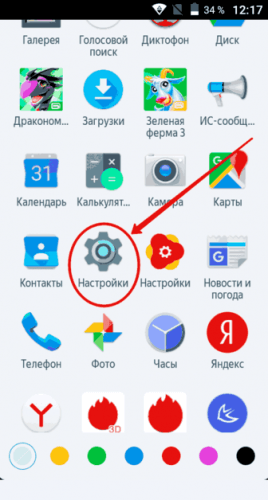
- Пролистывают экран до самого низа, тут нужно зайти в раздел «Об устройстве». Он может называться несколько по-другому, в зависимости от типа и модели мобильного устройства. Также распространено название «О телефоне»;
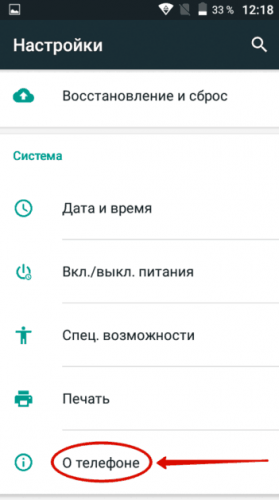
- Находят строку «Версия Android». Вот здесь и можно увидеть, какая же операционка установлена.
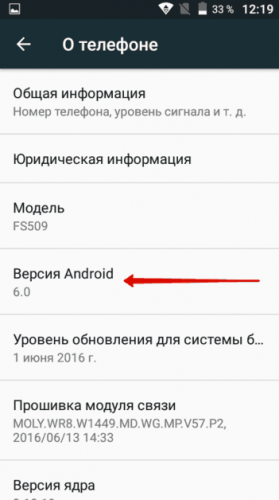
Как определять на Самсунгах
Некоторые производители поверх Андроид устанавливают свою фирменную оболочку. В таком случае порядок действий несколько иной. Рассмотрим, как можно определить версию операционной системы на смартфоне Samsung. Начало будет самым обычным:
- Открывают настройки и заходят в раздел «О телефоне». Обычно это самая последняя строка в меню настроек.
- Дальше переходят во вкладку «Общие».
- Кликают по пункту «Сведения о ПО».
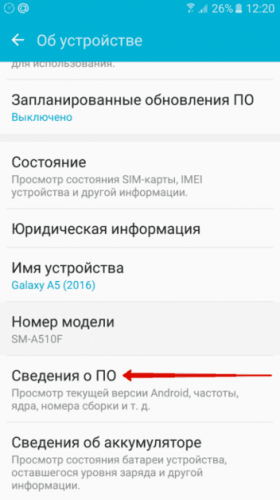
Чтобы лучше понимать всю процедуру, рассмотрим подробно, как можно посмотреть версию операционки на другой оболочке Samsung. В принципе отличий совсем немного, но без знания подробностей можно слегка потеряться.
- Заходят в настройки, нажав на ярлычок с изображением шестерёнки.
- Переходят в раздел Опции и тут выбирают пункт «Об устройстве».
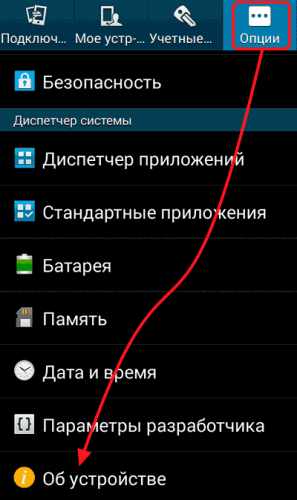
Над пунктом «Об устройстве» есть пункт «Обновление ПО». Кликнув на него, можно проверить наличие всех обновлений операционной системы. Стоит понимать, что не на всех смартфонах можно обновить Андроид до новой версии, но если такая функция поддерживается, то стоит воспользоваться такой возможностью и обновить ПО.
Нужно помнить, что обновление не будет работать на кастомных прошивках, которые делают сами пользователи. Обновление возможно только на официальных версиях, которые поддерживаются производителем гаджета.
Как узнать версию Андроида на телефоне с помощью программы
Можно узнать версию Андроид и при помощи специальных программ. В Плей Маркете доступно более десятка бесплатных приложений, которые позволяют быстро узнать версию операционки, установленной на смартфоне. Среди них наибольшей популярностью пользуются три программы, которые мы и рассмотрим.
Geekbench
Geekbench – это приложение предназначено для проведения тестов производительности. Но при его запуске на главном экране появляются и основные сведения о версии Андроид, которая установлена на мобильном устройстве.
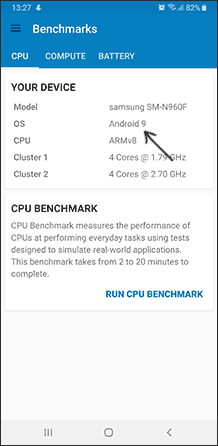
Aida64
Aida64 – это популярное приложение для просмотра основных характеристик устройств, в том числе смартфонов и планшетов. Нужную информацию можно увидеть в разделе главного меню под названием «Android».
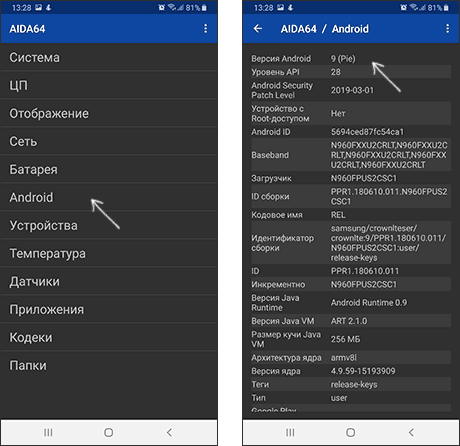
CPU X
CPU X – это ещё одна программа, при помощи которой можно просмотреть всю информацию об устройстве. Сведения об операционной системе можно посмотреть в разделе «Система» — «Операционная система».
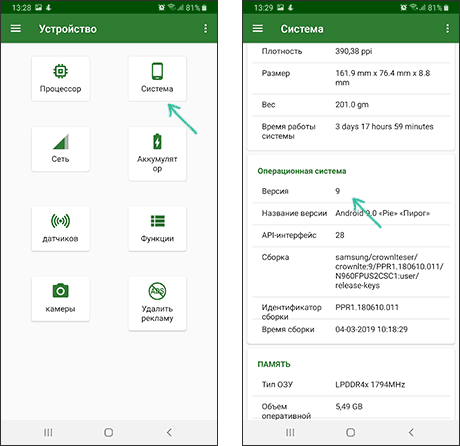
На самом деле таких приложений есть несколько десятков. Но даже этих трёх рассмотренных программ вполне достаточно, чтобы определить версию ПО, установленную на смартфоне или планшете.
Версию операционки вполне можно посмотреть в настройках смартфона. Устанавливать эти программы рекомендуется в том случае, если необходима какая-то дополнительная информация.
Как обновить Андроид
Обычно уведомления о наличии свежей версии программного обеспечения Андроид приходят пользователям автоматически. Если вы получили такое сообщение, то необходимо нажать на кнопку Обновить.
Если системное уведомление было случайно скрыто или какое-то время не было подключения к интернету, то можно самостоятельно проверить наличие обновлений. Сделать это очень легко:
- Открывают настройки смартфона;
- Прокручивают страницу до самого низа и тут выбирают раздел Система – Дополнительные настройки – Обновление системы;
- После этого на экране появляется статус обновления. Далее нужно следовать инструкциям на экране.
Большинство обновлений ПО и систем безопасности устанавливаются автоматически. Но при необходимости их наличие можно проверить в ручном режиме.
- Открывают настойки мобильного устройства и выбирают Безопасность;
- Проверяют наличие обновлений. Если интересует безопасность, то нажимают на пункт Обновление системы безопасности. Если интересует операционка, то следует нажать Системное обновление Google Play.
Дальше на экране появляются дальнейшие инструкции, которым надо чётко следовать.
График выхода различных обновлений зависит от характеристик устройства, его производителя и даже оператора мобильной связи.
Важно помнить, что многие новые версии операционной системы Андроид могут не работать на устаревших смартфонах.
Как узнать версию Android

У большинства пользователей есть смартфоны и планшеты под управлением Android, но не многие знают, какую версию используют. Когда необходимо решить проблему или установить определенное приложение, нужно знать какая у вас версия Android.
Это руководство поможет вам найти ответ. И не имеет значения, каким производителем изготовлен смартфон или планшет. Давайте начнем:
Узнать версию Android через поиск
Откройте настройки Android смартфона или планшета, например из меню приложений. Введите в поиске ключевые слова «Версия Android«. Затем нажмите на соответствующий результат. Вы увидите информацию, которая может отличатся в зависимости от конкретного устройства, его изготовителя и используемой версии Android.

Сопоставьте номера версий Android с основными выпусками
Вышеизложенный метод поможет определить номер версии Android, а не кодовое имя или маркетинговое название выпуска. Основные версии Android имеют названия. Например, Android 9.0 именуется «Pie«, Android 8.0 называется «Oreo«, а Android 7.0 — Nougat. Чтобы найти маркетинговое название для версии Android, ознакомитесь с этим списком:
- Android 9 — Pie
- Android 8 — Oreo
- Android 7 — Nougat
- Android 6 — Marshmallow
- Android 5 — Lollipop
- Android 4.4 — Kit Kat
- Android 4.1 — Jelly Bean
- Android 4.0 — Ice Cream Sandwich
- Android 3.0 — Honeycomb
- Android 2.3 — Gingerbread
- Android 2.2 — Froyo
- Android 2.0 — Eclair
- Android 1.6 — Donut
- Android 1.5 — Cupcake
Что делать, если в настройках Android нет поиска?
Старые версии Android могут не иметь поисковой строки в приложении «Настройки«. В таком случае вам нужно переместиться в низ, пока не найдете запись «Об устройстве«.

Еще возможен такой путь — Настройки > Система > Об устройстве.
Теперь вам известно, как узнать версию Android, независимо от того, какого производителя смартфон или планшет.
Как узнать версию Андроид на телефоне или планшете


Версию Android, установленную на ваш смартфон, можно посмотреть в настройках. Для этого надо открыть их, прокрутить список до конца вниз и найти пункт ”Система”. Далее выбираем ”Дополнительные настройки”, открываем ”Обновление системы” и дело почти сделано. Останется открыть пункт ”Версия Android” и посмотреть всю информацию о том, под управлением чего в данный момент работает смартфон.
Путь проверки версии Android.
На некоторых смартфонах путь будет немного другой. Например, на Samsung потребуется открыть настройки и выбрать пункт ”Сведения о телефоне” или ”Об устройстве” — название может отличаться в зависимости от модели. Далее откройте ”Сведения о ПО” и следом ”Версия Android”.
Узнать номер версии иногда бывает полезно, когда вы продаете телефон и не знаете, что указать в описании. Или когда вы узнали, что в той или иной версии есть новая функция и не знаете, искать ее у себя или нет. Опытные пользователи могут по внешнему виду интерфейса сказать, какой это Android, но простым пользователям приходится действовать немного иначе и проверять все в настройках.
Как пользоваться Почтой iCloud на Android
Лучшие приложения
В китайском смартфоне подвох не только в том, что в Настройках невозможно найти версию системы Андроид. Китайские производители могут намеренно завышать характеристики устройства. Поэтому при покупке такого девайса стоит убедиться, действительно ли на мобильном или планшете установлена заявленная версия.
Плей маркет предоставляет ряд бесплатных и надежных программ, которые можно легко скачать и определить версию Андроид в два шага.
Geekbench
Помимо проверки функционала и характеристик телефона, эта программа показывает версию Андроид прямо на главном экране приложения. Также отличный вариант для проверки мощности своего смартфона.

Поддерживается не на всех устройствах.

Aida64
Еще одно дополнение для проверки параметров смартфонов и планшетов, которое считается одним из лучших в своем роде. Посмотреть версию Android можно в одноименном разделе из главного меню.
Рекомендуем: Как зайти в Рекавери меню на Андроид
CPU X
Простое приложение, которое показывает номер ОС на устройстве. В целом схоже с Aida64. Скачав его на планшет или смартфон, необходимо в разделе «Память» просмотреть пункт «Операционная система». В верхней строке будет указана информация о версии Андроид.
My Android
Очень полезная утилита для Android-устройств. Кроме специальной вкладки с номером версии Андроида, в нем также присутствуют дополнительные полезные функции и возможность узнать IP.
Device Info HW
Еще одно приложение, которое показывает информацию об устройстве. На вкладке «Система» нужно обратить внимание на «Выпуск». В дополнение этой функции, его функционал настолько обширный, что обязательно будет полезен для более продвинутых пользователей.
Более подробная информация об устройстве доступна только с root-доступом.
AnTuTu Benchmark
Показывает оценку функций устройства и выводит информацию, включая версию операционки.

Как запустить встроенную игру Android
Также выяснение версии Android может помочь тем, кто хочет запустить пасхалку, встроенную именно в эту версию. Я уже рассказывал, какие пасхалки были в каждой ранее выпущенной версии Android и как их запустить, но повторю еще раз. Чтобы запустить встроенную игру, надо несколько раз нажать на поле ”Версия Android”, которое можно найти по пути, описанному выше.

В каждой версии Android своя пасхалка.
Дальше надо будет разгадать загадку и игра запустится. Разгадку можно найти в Интернете. Обычно надо что-то собрать, что-то угадать или что-то передвинуть.
как узнать процессор смартфона на Андроид при помощи AIDA64
…как и говорилось выше, доступно работает на русском языке.
После запуска программы — в главном окне AIDA64 — для того, чтобы узнать какой процессор установлен на Android, всего-то требуется, как догадываетесь, выбрать опцию «ЦП».
Готово дело! пред наши очи предстанет подробнейшая информацию о процессоре телефона на Андроид…

Помимо прочего приложение AIDA64 даст множество разнообразных сведений о используемом мобильном устройстве.
…в сводке имеются такие важные данные о нашем телефоне на Android:
«Сеть», «Батарея», данные «Android», «Устройства», «Температура», «Датчики», «Приложения», «Кодеки», «Папки», «Системные файлы» и конечно же «О программе» Android.
….такими вот нехитрыми способами мы узнали какой процессор установлен на Androi.
…И конечно же, читайте статьи сайта: делюсь горьким опытом, для вашего сладкого благополучия))
Как запустить режим разработчика на Android
С режимом разработчика ситуация похожа на запуск пасхалки, только несколько раз быстро нажать надо не на ”Версия Android”, а на ”Номер сборки”. У вас активируется режим разработчика, в который вы сможете перейти из настроек смартфона. Он появляется в разных местах, но обычно это что-то в разделе ”Система” или около того. Можно найти его поиском по настройкам.
Спасибо, Apple: Google скопировала ещё одну фишку iOS для Android
Впрочем, если у вас нет четкого понимания того, что вы хотите поменять и зачем вам это нужно, то лучше не трогать этот пункт. Даже если вы не сломаете телефон, то можете случайно активировать какую-нибудь функцию или элемент интерфейса, который вам не понравится, а вы не будете знать, как ее отключить. Ко мне часто обращаются с подобными вопросами, говоря, что ”оно само так стало”.

Активация режима разработчика. Мне это было не нужно, так как я его уже включил. Кстати, тут же можно посмотреть версию Android.
Что за версия прошивки?
Дорогие читатели, сегодня мы с вами обсудим то, как узнать версию прошивки на Андроид. Но прежде всего, нужно поближе познакомиться с самим понятием прошивки. Некоторые пользователи не знают, что это такое, поэтому часто у них возникают проблемы с тем, чтобы, например, обновить прошивку. То есть, они даже не понимают, что им нужно обновить. Однако если вы считаете себя осведомлённым в этом вопросе, можете пропустить этот блок и приступить к основным действиям в следующем. Читайте, как узнать версию прошивки на Android.
Версию прошивки на своем устройстве нужно знать на тот случай, если возникнут поломки
Итак, для оставшейся части читателей, мы приоткроем завесу неизвестного. Версия прошивки есть ничто иное, как версия установленной операционной системы на планшете. Например, у вас стоит Android 6.0 Marshmallow, значит, установлена версия под номером 6.0. Видите, как всё оказалось просто? Некоторые люди говорят о версии ОС, а другие отмечают её, как версию прошивки. От этого суть не меняется, поэтому можно сказать, что это слова-синонимы. Оба они означают встроенное программное обеспечение, управляющее настройками, параметрами и общей работой устройства.
Стоит отметить, что помимо официальных прошивок существуют кастомные, которые создаются сторонними разработчиками. Они отличаются настройками, внешним видом и дизайном, а также набором отдельных утилит и функций. Такие версии нельзя обновить официальным способом, а нужно ждать, пока её создатель не выпустит обновление и инструкцию к ней.
Как обновить Android
Для того, чтобы обновить версию Android, если она поддерживается вашим смартфоном, нужно сделать следующее.
Открываете настройки телефона и прокручиваете вниз до пункта ”Система”. Дальше выбираете ”Дополнительные настройки” и следом ”Обновление системы”. Дальше обновление уже будет скачано и его надо будет просто установить, нажав кнопку, или надо будет нажать ”Проверка обновлений”. Если для вашего устройства есть поддерживаемая версия, вам ее предложат, а если нет, то вы ничего не сможете сделать с этим, кроме установки кастомной прошивки, но это большой и сложный для новичка процесс.

Как видите, все просто.
Рекомендации
Чем же может помочь получение такой информации? Зачем люди пытаются узнать версию Android? Давайте разберёмся, когда есть потребность в этом:
- Например, если вы хотите установить какое-нибудь приложение из магазина Google Play Маркет. На странице программы или игры будет отдельно отмечено, с какой версии ОС это приложение может работать. Тогда вы сможете сравнить свою и требуемую, а потом уже загружать продукт;
- Пользователям рекомендуется поддерживать версию ПО в актуальном состоянии, то есть, на последней выпущенной прошивке. Вы можете перейти на страницу производителя планшета и проверить, какое обновление является последним для вашего аппарата. Сравните его с установленной на вашем планшете версией и при необходимости обновите устройство;
- Если вы отдавали на перепрошивку свой девайс, а при получении получили плохо работающий аппарат, то нужно посмотреть, какая версия стоит теперь. Если она выше, чем представленная в последний раз производителем, значит, вам установили неправильное ПО. Оно официально не поддерживается устройством, следовательно, во время его работы могут возникнуть проблемы и сбои.
Как в Android узнать версию прошивки и зачем это нужно
Операционная система «Android» захватывает всё более и более широкий круг пользователей и своих почитателей.
Поэтому , владелец и разработчик адроида, всё время старается совершенствовать и добавлять что-нибудь новое и необходимое в операционную систему.
Знание версии ОС, установленной в вашем гаджете, покажет, насколько у вас современная или устаревшая операционка, поможет определится с выбором программ, которые будут работать бесперебойно именно на вашей версии ОС.
Как посмотреть версию прошивки на Андроид

Мобильные устройства на Андроиде не всегда используют актуальную версию прошивки, поэтому пользователи таких гаджетов часто испытывают трудности с установкой ПО и игровых приложений. В этой заметке я расскажу посмотреть версию прошивки на Андроид. Прошивка — набор базового программного обеспечения, которое обеспечивает корректную и стабильную работу вашего смартфона/планшета. Без нее ваше устройство – просто бесполезный кирпич, который даже не запустится.
Зачем и как обновлять прошивку
Прошивку обновляют для двух целей: исправить ошибки в существующей прошивке и добавить новые возможности в прошивку. Установка обновления для прошивки происходит при подключении Андроид устройства к компьютеру или при помощи WiFi. Например, компания Samsung использует приложение KIES, которое работает под Windows.
Подключив Android устройство от Samsung к компьютеру, и запустив программу KIES, пользователь сможет обновить прошивку. В случае, если возможно обновление по WiFi то, пользователю почти не нужно прикладывать никаких усилий. На устройстве появится предложение перезагрузить гаджет и установить новую прошивку. Согласившись на перезагрузку и подождав пару минут, пользователь получит обновление прошивки.
Источник https://wind7activation.ru/android/kak-uznat-versiyu-androida-na-telefone-ili-planshete.html
Источник https://market-mobi.ru/opersistemy/kak-uznat-kakoj-android-na-telefone.html
Источник
Источник